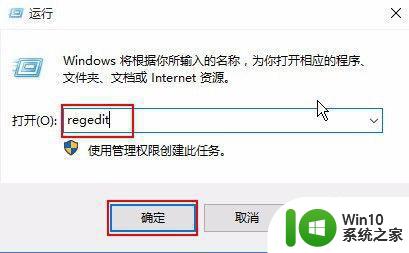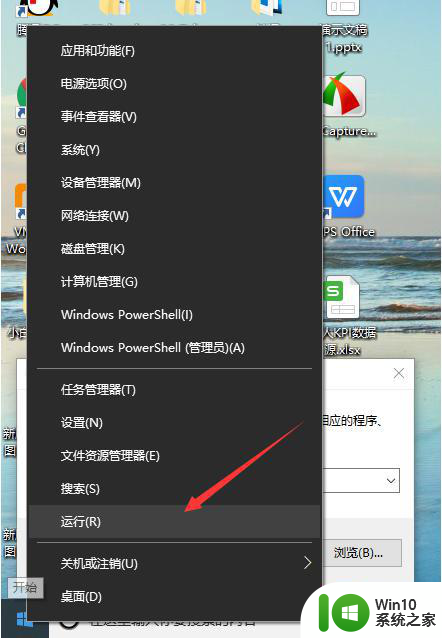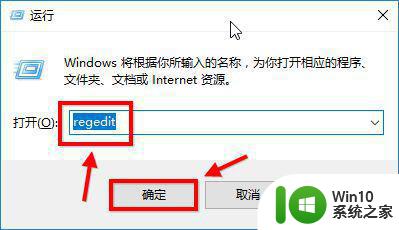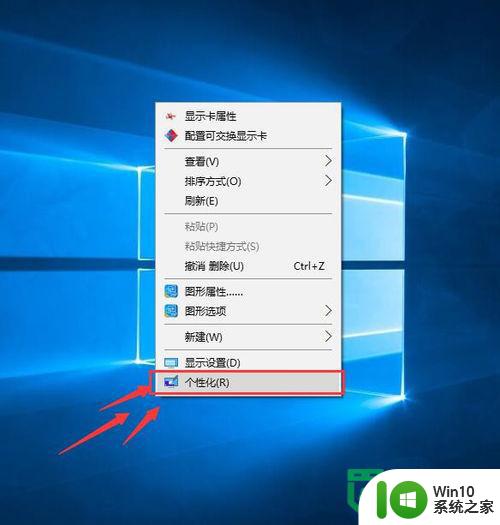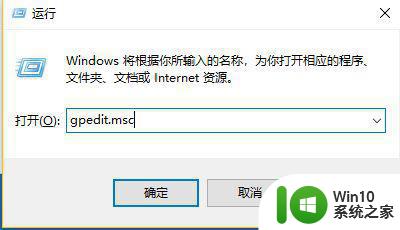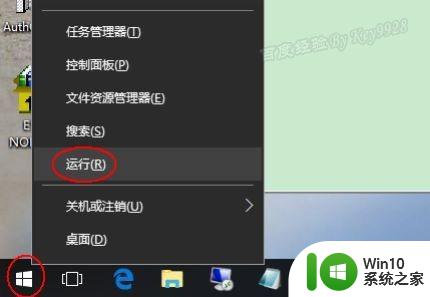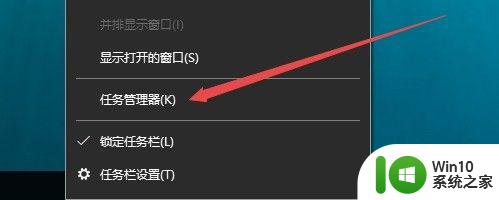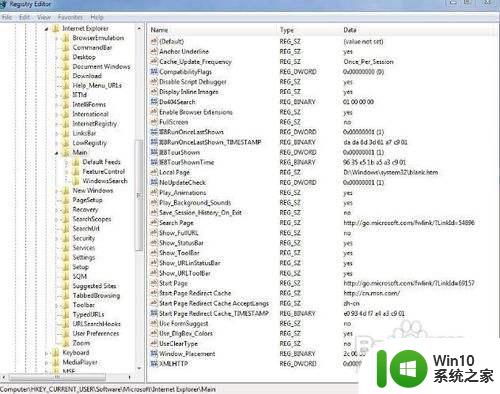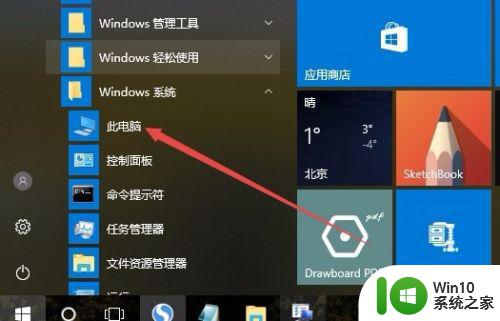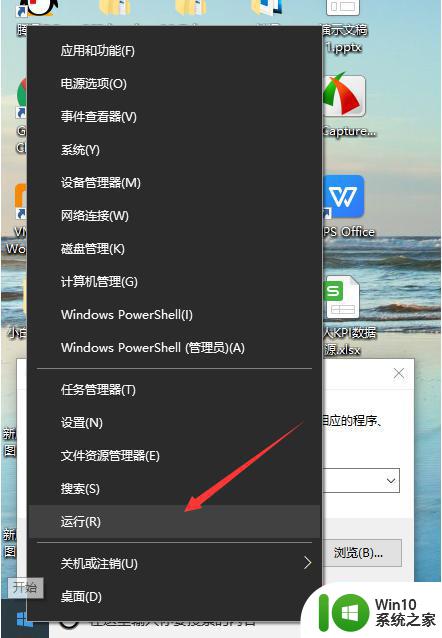win10屏幕保护色设置教程 如何在win10中调整屏幕保护色设置
更新时间:2023-07-18 14:34:55作者:xiaoliu
win10屏幕保护色设置教程,在使用Win10操作系统的过程中,我们经常会遇到需要调整屏幕保护色设置的情况,屏幕保护色设置是指通过调整屏幕的亮度、对比度、饱和度等参数,来改变屏幕显示的颜色效果。这对于需要长时间使用电脑的人来说尤为重要,因为适当的屏幕保护色设置可以减少眼部疲劳和视觉不适。在Win10中如何进行屏幕保护色设置呢?本文将为大家介绍一些简单实用的方法。
具体步骤如下:
1、在桌面上使用win+r快捷键打开运行窗口,输入regedit命令回车。
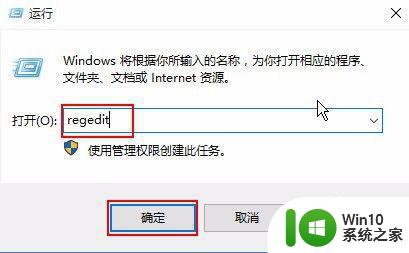
2、在打开的注册表编辑器窗口中,依次找到“HKEY_CURRENT_USERControl PanelColors”,在右侧找到Windows并双击。
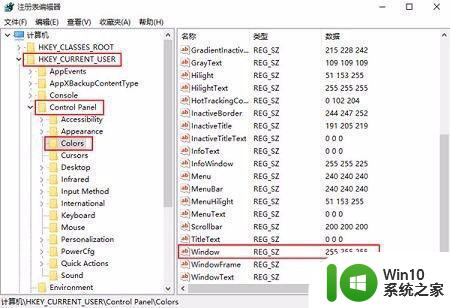
3、在打开的编辑字符串窗口中,将数值数据修改为199 237 204,点击确定按钮。
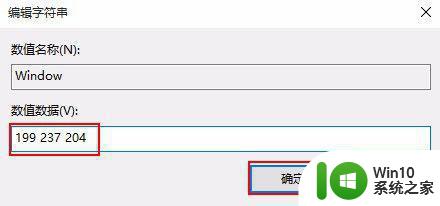
以上就是Win10屏幕保护色设置教程的全部内容,如果你遇到此类问题,你可以按照小编的操作进行解决,非常简单快捷,一步到位。